处理onekey一键还原如何使用
- 2019-04-25 02:00:00 分类:win7
在系统出现故障时很多朋友就直接选择重装系统,频繁重装系统还是比较伤硬盘的。其实我们可以先尝试使用一键还原系统工具修复系统,我带来了onekey一键还原的使用教程,大家可以参考一下
onekey一键还原如何使用呢?在使用电脑的时候不知出现这问题就是那问题,这时候就可以使用onekey一键还原解决系统方面的问题,今天,我就将onekey一键还原的方法分享给大家
1、打开下载好的onekey一键还原软件
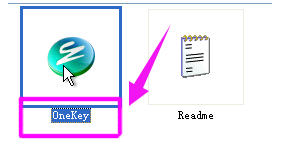
onekey如何一键还原系统软件图解1
2、选择“备份系统”,备份分区选择C盘,程序默认备份在最后一个分区下的GHOST文件夹下,点击确定
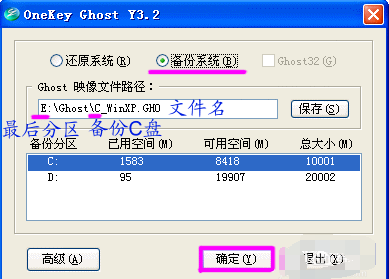
onekey系统软件图解2
3、点“是”,重启电脑
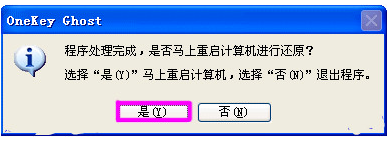
一键还原系统软件图解3
4、之后就等待系统的备份

一键还原系统软件图解4
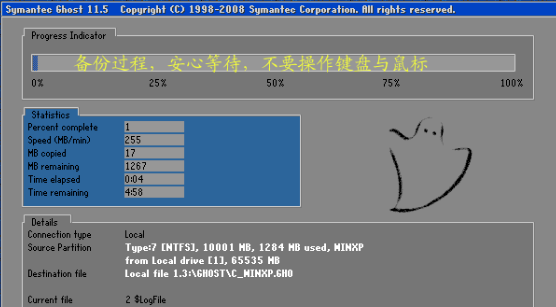
一键还原系统软件图解5
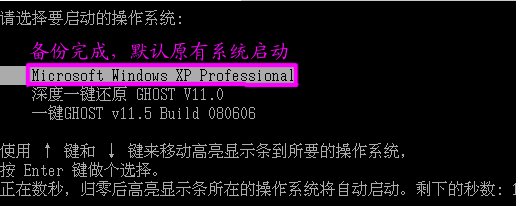
onekey系统软件图解6
5、我们进入到系统就可以在最后分区下的GHOST文件夹看到备份的文件。

一键还原系统软件图解7
6、需要还原系统时就打开软件点“还原系统”,点击确定

onekey系统软件图解8
7、点“是”重启

onekey系统软件图解9
8、开始了系统的自动还原,和备份系统步骤差不多
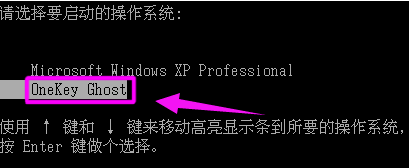
onekey如何一键还原系统软件图解10
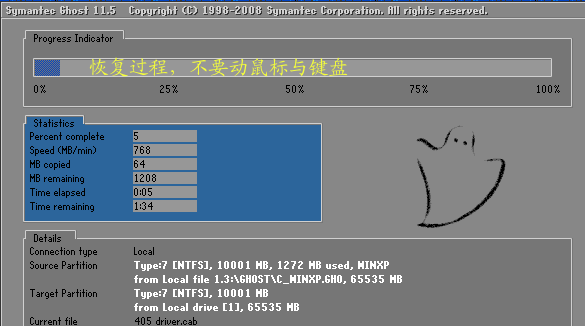
onekey一键还原教程系统软件图解11